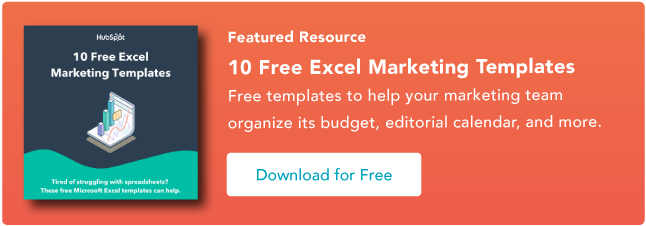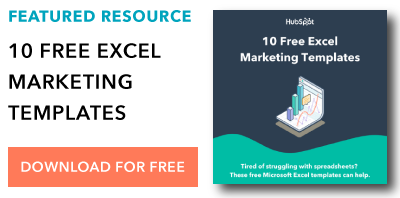15 formuł Excela, skróty klawiaturowe i sztuczki, które pozwolą Ci zaoszczędzić dużo czasu
Opublikowany: 2022-07-27W przypadku większości marketerów próba uporządkowania i analizy arkuszy kalkulacyjnych w programie Microsoft Excel może przypominać wielokrotne wchodzenie w mur z cegły, jeśli nie znasz formuł programu Excel. Ręcznie replikujesz kolumny i zapisujesz długie formy matematyczne na skrawku papieru, jednocześnie myśląc sobie: „ Musi być na to lepszy sposób”.
Prawdę mówiąc, jest – po prostu jeszcze tego nie wiesz.
W ten sposób Excel może być trudny. Z jednej strony to wyjątkowo potężne narzędzie do raportowania i analizy danych marketingowych. Może nawet pomóc w wizualizacji danych za pomocą wykresów i tabel przestawnych. Z drugiej strony, bez odpowiedniego treningu, łatwo jest poczuć, że działa przeciwko tobie. Na początek istnieje kilkanaście krytycznych formuł, które program Excel może automatycznie uruchomić, dzięki czemu nie przeczesujesz setek komórek za pomocą kalkulatora na biurku. ![Pobierz 10 szablonów Excel dla marketerów [Darmowy zestaw]](/uploads/article/8102/e2AVXUT108Qu1Nd6.png)
Czym są formuły Excela?
Formuły programu Excel pomagają identyfikować relacje między wartościami w komórkach arkusza kalkulacyjnego, wykonywać obliczenia matematyczne przy użyciu tych wartości i zwracać wynikową wartość w wybranej komórce. Formuły, które możesz wykonywać automatycznie, obejmują sumę, odejmowanie, procent, dzielenie, średnią, a nawet daty/godziny.
Omówimy je wszystkie i wiele innych w tym poście na blogu.
Jak wstawiać formuły w programie Excel
Możesz się zastanawiać, co oznacza karta "Formuły" na górnym pasku narzędzi nawigacji w programie Excel. W nowszych wersjach programu Excel to poziome menu — pokazane poniżej — umożliwia znajdowanie i wstawianie formuł programu Excel do określonych komórek arkusza kalkulacyjnego.
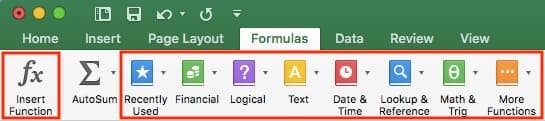
Im częściej używasz różnych formuł w programie Excel, tym łatwiej je zapamiętasz i wykonasz ręcznie. Niemniej jednak powyższy zestaw ikon to przydatny katalog formuł, które można przeglądać i do których można się odwoływać podczas doskonalenia umiejętności związanych z arkuszami kalkulacyjnymi.
Formuły Excela są również nazywane „funkcjami”. Aby wstawić ją do arkusza kalkulacyjnego, zaznacz komórkę, w której chcesz uruchomić formułę, a następnie kliknij w skrajną lewą ikonę „Wstaw funkcję”, aby przeglądać popularne formuły i ich działanie. To okno przeglądania będzie wyglądać tak:
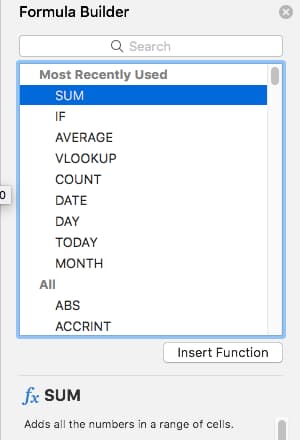 Chcesz bardziej uporządkowanego przeglądania? Użyj dowolnej z podświetlonych ikon (wewnątrz długiego czerwonego prostokąta na pierwszym zrzucie ekranu powyżej), aby znaleźć formuły związane z różnymi typowymi tematami — takimi jak finanse, logika i inne. Po znalezieniu formuły odpowiadającej Twoim potrzebom kliknij "Wstaw funkcję", jak pokazano w powyższym oknie.
Chcesz bardziej uporządkowanego przeglądania? Użyj dowolnej z podświetlonych ikon (wewnątrz długiego czerwonego prostokąta na pierwszym zrzucie ekranu powyżej), aby znaleźć formuły związane z różnymi typowymi tematami — takimi jak finanse, logika i inne. Po znalezieniu formuły odpowiadającej Twoim potrzebom kliknij "Wstaw funkcję", jak pokazano w powyższym oknie.
Teraz przyjrzyjmy się bliżej niektórym z najważniejszych formuł programu Excel i sposobom ich wykonywania w typowych sytuacjach.
Aby pomóc Ci efektywniej korzystać z programu Excel (i zaoszczędzić mnóstwo czasu), przygotowaliśmy listę podstawowych formuł, skrótów klawiaturowych oraz innych drobnych sztuczek i funkcji, które powinieneś znać.
UWAGA: Poniższe formuły dotyczą najnowszej wersji programu Excel. Jeśli używasz nieco starszej wersji programu Excel, lokalizacja każdej funkcji wymienionej poniżej może się nieco różnić.
1. SUMA
Wszystkie formuły programu Excel zaczynają się od znaku równości =, po którym następuje określony znacznik tekstowy oznaczający formułę, którą ma wykonać program Excel.
Formuła SUMA w programie Excel jest jedną z najbardziej podstawowych formuł, które można wprowadzić do arkusza kalkulacyjnego, umożliwiając znalezienie sumy (lub sumy) dwóch lub więcej wartości. Aby wykonać formułę SUMA, wprowadź wartości, które chcesz dodać, używając formatu =SUMA(wartość 1, wartość 2 itd.) .
Wartości wprowadzane do formuły SUMA mogą być liczbami rzeczywistymi lub równymi liczbie w określonej komórce arkusza kalkulacyjnego.
- Aby na przykład znaleźć sumę 30 i 80, wpisz następującą formułę w komórce arkusza kalkulacyjnego: =SUMA(30, 80) . Naciśnij „Enter”, a komórka wygeneruje sumę obu liczb: 110.
- Aby na przykład znaleźć SUMA wartości w komórkach B2 i B11, wpisz następującą formułę w komórce arkusza kalkulacyjnego: =SUMA(B2, B11) . Naciśnij "Enter", a komórka wyświetli sumę liczb aktualnie wypełnionych w komórkach B2 i B11. Jeśli w żadnej komórce nie ma liczb, formuła zwróci 0.
Pamiętaj, że możesz również znaleźć całkowitą wartość listy liczb w programie Excel. Aby znaleźć SUMA wartości w komórkach od B2 do B11, wpisz następującą formułę w komórce arkusza kalkulacyjnego: =SUMA(B2:B11) . Zwróć uwagę na dwukropek między obiema komórkami zamiast przecinka. Zobacz, jak to może wyglądać w arkuszu kalkulacyjnym Excel dla marketera treści, poniżej:

2. JEŚLI
Formuła JEŻELI w programie Excel jest oznaczona = JEŻELI (test_logiczny, wartość_jeśli_prawda, wartość_jeśli_fałsz) . Dzięki temu możesz wprowadzić wartość tekstową do komórki „jeśli” coś innego w arkuszu kalkulacyjnym jest prawdą lub fałszem. Na przykład =JEŻELI(D2=”Gryffindor”,”10″”,„0″) przyzna 10 punktów komórce D2, jeśli ta komórka zawiera słowo „Gryffindor”.
Czasami chcemy wiedzieć, ile razy wartość pojawia się w naszych arkuszach kalkulacyjnych. Ale są też takie chwile, kiedy chcemy znaleźć komórki zawierające te wartości i wprowadzić obok nich określone dane.
W tym przypadku wrócimy do przykładu Sprunga. Jeśli chcemy przyznać 10 punktów każdemu, kto należy do domu Gryffindoru, zamiast ręcznie wpisywać dziesiątki obok nazwiska każdego ucznia Gryffindoru, użyjemy formuły JEŻELI-TO, aby powiedzieć: Jeśli uczeń jest w Gryffindorze, to on albo powinna dostać dziesięć punktów.
- Formuła: JEŻELI(test_logiczny, wartość_jeśli_prawda, wartość_jeśli_fałsz)
- Test_logiczny: Test logiczny to część instrukcji „JEŻELI”. W tym przypadku logika to D2=”Gryffindor”. Upewnij się, że wartość Logical_Test jest w cudzysłowie.
- Value_if_True: Jeśli wartość jest prawdziwa — to znaczy, jeśli uczeń mieszka w Gryffindorze — ta wartość jest tą, którą chcemy wyświetlić. W tym przypadku chcemy, aby była to liczba 10, aby wskazać, że uczeń otrzymał 10 punktów. Uwaga: Używaj cudzysłowów tylko wtedy, gdy chcesz, aby wynik był tekstem, a nie liczbą.
- Value_if_False: Jeśli wartość jest fałszywa — a uczeń nie mieszka w Gryffindorze — chcemy, aby komórka pokazywała „0” za 0 punktów.
- Wzór w poniższym przykładzie: =JEŻELI(D2=”Gryffindor”,”10″”,0″)
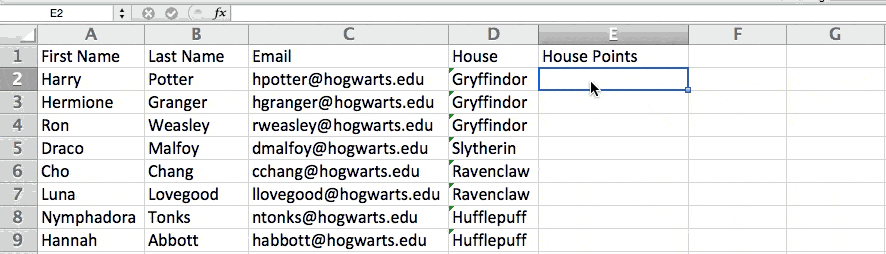
3. Procent
Aby wykonać formułę procentową w programie Excel, wprowadź komórki, dla których znajdujesz procent, w formacie =A1/B1 . Aby przekonwertować wynikową wartość dziesiętną na wartość procentową, zaznacz komórkę, kliknij kartę Strona główna i wybierz "Procent" z listy rozwijanej liczb.
Nie ma „formuły” programu Excel na wartości procentowe jako takie, ale program Excel ułatwia konwersję wartości dowolnej komórki na wartość procentową, dzięki czemu nie musisz samodzielnie obliczać i ponownie wprowadzać liczb.
Podstawowe ustawienie konwersji wartości komórki na wartość procentową znajduje się na karcie Strona główna programu Excel . Wybierz tę kartę, zaznacz komórki, które chcesz przekonwertować na wartość procentową, i kliknij menu rozwijane obok opcji Formatowanie warunkowe (ten przycisk menu może początkowo mówić „Ogólne”). Następnie wybierz „Procent” z wyświetlonej listy opcji. Spowoduje to konwersję wartości każdej podświetlonej komórki na wartość procentową. Zobacz tę funkcję poniżej.
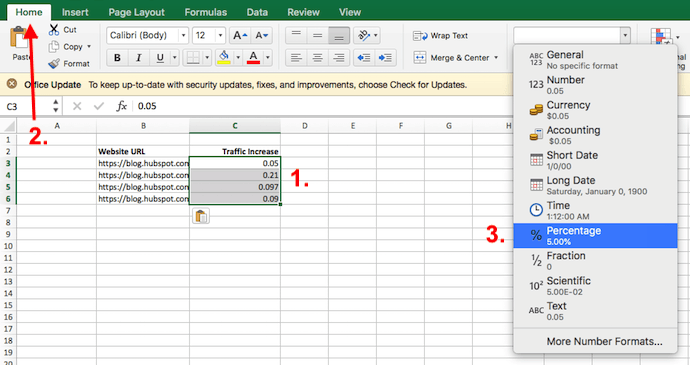
Pamiętaj, że jeśli używasz innych formuł, takich jak formuła dzielenia (oznaczona =A1/B1 ), do zwracania nowych wartości, Twoje wartości mogą być domyślnie wyświetlane jako ułamki dziesiętne. Po prostu zaznacz swoje komórki przed lub po wykonaniu tej formuły i ustaw format tych komórek na "Procent" na karcie Strona główna - jak pokazano powyżej.
4. Odejmowanie
Aby wykonać formułę odejmowania w programie Excel, wprowadź odejmowane komórki w formacie =SUMA(A1, -B1) . Spowoduje to odjęcie komórki przy użyciu formuły SUMA przez dodanie znaku ujemnego przed odejmowaną komórką. Na przykład, jeśli A1 wynosi 10, a B1 wynosi 6, =SUMA(A1, -B1) wykona 10 + -6, zwracając wartość 4.
Podobnie jak wartości procentowe, odejmowanie również nie ma własnej formuły w programie Excel, ale to nie znaczy, że nie można tego zrobić. Możesz odjąć dowolne wartości (lub te wartości w komórkach) na dwa różne sposoby.
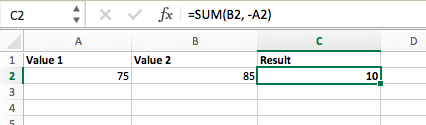
- Używając formuły =SUMA. Aby odjąć wiele wartości od siebie, wprowadź komórki, które chcesz odjąć, w formacie =SUMA(A1, -B1), ze znakiem ujemnym (oznaczonym łącznikiem) przed komórką, której wartość odejmujesz. Naciśnij klawisz Enter, aby zwrócić różnicę między obiema komórkami zawartymi w nawiasach. Zobacz, jak to wygląda na powyższym zrzucie ekranu.
- Używając formatu =A1-B1 . Aby odjąć wiele wartości od siebie, po prostu wpisz znak równości, po którym następuje pierwsza wartość lub komórka, myślnik i odejmowana wartość lub komórka. Naciśnij klawisz Enter, aby zwrócić różnicę między obiema wartościami.
5. Mnożenie
Aby wykonać formułę mnożenia w programie Excel, wprowadź mnożone komórki w formacie =A1*B1 . Ta formuła używa gwiazdki do pomnożenia komórki A1 przez komórkę B1. Na przykład, jeśli A1 wynosi 10, a B1 wynosi 6, =A1*B1 zwróci wartość 60.
Możesz pomyśleć, że mnożenie wartości w programie Excel ma własną formułę lub używa znaku „x” do oznaczenia mnożenia między wieloma wartościami. Właściwie to tak proste, jak gwiazdka — *.
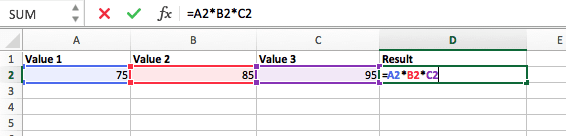
Aby pomnożyć dwie lub więcej wartości w arkuszu kalkulacyjnym Excel, zaznacz pustą komórkę. Następnie wprowadź wartości lub komórki, które chcesz pomnożyć razem, w formacie =A1*B1*C1 … itd. Gwiazdka skutecznie pomnoży każdą wartość zawartą w formule.
Naciśnij Enter, aby zwrócić żądany produkt. Zobacz, jak to wygląda na powyższym zrzucie ekranu.
6. Podział
Aby wykonać formułę podziału w programie Excel, wprowadź dzielone komórki w formacie =A1/B1 . Ta formuła używa ukośnika „/”, aby podzielić komórkę A1 na komórkę B1. Na przykład, jeśli A1 wynosi 5, a B1 wynosi 10, =A1/B1 zwróci wartość dziesiętną 0,5.
Dzielenie w Excelu to jedna z najprostszych funkcji, jakie możesz wykonać. Aby to zrobić, zaznacz pustą komórkę, wprowadź znak równości „=” i dodaj dwie (lub więcej) wartości, które chcesz podzielić, ukośnikiem „/” pomiędzy. Wynik powinien mieć następujący format: =B2/A2 , jak pokazano na poniższym zrzucie ekranu.
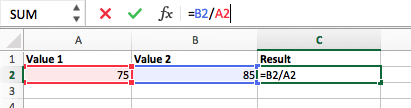
Naciśnij Enter, a żądany iloraz powinien pojawić się w komórce, którą początkowo podświetliłeś.
7. DATA
Formuła programu Excel DATA jest oznaczona =DATA(rok, miesiąc, dzień) . Ta formuła zwróci datę odpowiadającą wartościom wprowadzonym w nawiasach — nawet wartościom, do których odnoszą się inne komórki. Na przykład, jeśli A1 to 2018, B1 to 7, a C1 to 11, =DATA(A1,B1,C1) zwróci 7.11.2018.
Tworzenie dat w komórkach arkusza kalkulacyjnego Excel może być od czasu do czasu kapryśnym zadaniem. Na szczęście istnieje poręczna formuła ułatwiająca formatowanie dat. Istnieją dwa sposoby wykorzystania tej formuły:
- Utwórz daty z serii wartości komórek. Aby to zrobić, zaznacz pustą komórkę, wpisz „= DATA” iw nawiasach wprowadź komórki, których wartości tworzą żądaną datę — zaczynając od roku, następnie numer miesiąca, a następnie dzień. Ostateczny format powinien wyglądać tak: =DATA(rok, miesiąc, dzień). Zobacz, jak to wygląda na poniższym zrzucie ekranu.
- Automatycznie ustaw dzisiejszą datę. Aby to zrobić, zaznacz pustą komórkę i wprowadź następujący ciąg tekstu: =DATE(YEAR(TODAY()), MONTH(TODAY()), DAY(TODAY())) . Naciśnięcie klawisza Enter zwróci bieżącą datę pracy w arkuszu kalkulacyjnym Excel.

W obu przypadkach użycia formuły daty w programie Excel data zwrotu powinna mieć format „mm/dd/rr” — chyba że program Excel jest sformatowany w inny sposób.
8. Tablica
Formuła tablicowa w programie Excel otacza prostą formułę w nawiasach klamrowych przy użyciu formatu =(wartość początkowa 1: wartość końcowa 1)*(wartość początkowa 2: wartość końcowa 2) . Naciśnięcie ctrl+shift+center spowoduje obliczenie i zwrócenie wartości z wielu zakresów, a nie tylko pojedynczych komórek dodanych lub pomnożonych przez siebie.
Obliczanie sumy, iloczynu lub ilorazu poszczególnych komórek jest łatwe — wystarczy użyć formuły =SUMA i wprowadzić komórki, wartości lub zakres komórek, na których chcesz wykonać tę arytmetykę. Ale co z wieloma zakresami? Jak znaleźć łączną wartość dużej grupy komórek?
Tablice liczbowe to przydatny sposób wykonywania więcej niż jednej formuły jednocześnie w jednej komórce, dzięki czemu można zobaczyć jedną końcową sumę, różnicę, iloczyn lub iloraz. Jeśli na przykład chcesz znaleźć łączny przychód ze sprzedaży z kilku sprzedanych jednostek, formuła tablicowa w programie Excel jest dla Ciebie idealna. Oto jak możesz to zrobić:
- Aby zacząć używać formuły tablicowej, wpisz „=SUM” iw nawiasach wpisz pierwszy z dwóch (lub trzech lub czterech) zakresów komórek, które chcesz pomnożyć. Oto jak mogą wyglądać Twoje postępy: =SUMA(C2:C5
- Następnie dodaj gwiazdkę po ostatniej komórce pierwszego zakresu zawartego w formule. To oznacza mnożenie. Po tej gwiazdki wprowadź drugi zakres komórek. Pomnożysz ten drugi zakres komórek przez pierwszy. Twój postęp w tej formule powinien teraz wyglądać tak: =SUMA(C2:C5*D2:D5)
- Gotowy do naciśnięcia klawisza Enter? Nie tak szybko… Ponieważ ta formuła jest tak skomplikowana, Excel rezerwuje inne polecenie klawiaturowe dla tablic. Po zamknięciu nawiasów w formule tablicowej naciśnij klawisze C trl+Shift+Enter . Spowoduje to rozpoznanie formuły jako tablicy, zawinięcie formuły w nawiasy klamrowe i pomyślne zwrócenie produktu z obu zakresów łącznie.
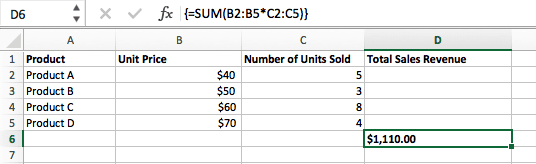
W obliczeniach przychodów może to znacznie skrócić czas i wysiłek. Zobacz ostateczną formułę na powyższym zrzucie ekranu.
9. LICZBA
Formuła LICZBA w programie Excel jest oznaczona =LICZBA(Komórka początkowa:Komórka końcowa) . Ta formuła zwróci wartość równą liczbie wpisów znalezionych w żądanym zakresie komórek. Na przykład, jeśli istnieje osiem komórek z wprowadzonymi wartościami od A1 do A10, =LICZBA(A1:A10) zwróci wartość 8.
Formuła LICZBA w programie Excel jest szczególnie przydatna w przypadku dużych arkuszy kalkulacyjnych, w których chcesz zobaczyć, ile komórek zawiera rzeczywiste wpisy. Nie daj się zwieść: ta formuła nie wykona żadnych obliczeń na wartościach samych komórek. Ta formuła polega po prostu na ustaleniu, ile komórek w wybranym zakresie jest czymś zajętym.
Używając pogrubionej formuły powyżej, możesz łatwo sprawdzić liczbę aktywnych komórek w arkuszu kalkulacyjnym. Wynik będzie wyglądał mniej więcej tak:
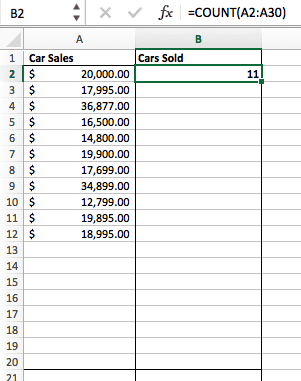
10. ŚREDNIA
Aby wykonać średnią formułę w programie Excel, wprowadź wartości, komórki lub zakres komórek, dla których obliczasz średnią, w formacie =ŚREDNIA(liczba1, liczba2 itd.) lub =ŚREDNIA(Wartość początkowa:wartość końcowa) . Spowoduje to obliczenie średniej wszystkich wartości lub zakresu komórek zawartych w nawiasach.
Znalezienie średniej zakresu komórek w programie Excel zapobiega konieczności znajdowania poszczególnych sum, a następnie wykonywania oddzielnego równania podziału na sumę. Używając =ŚREDNIA jako początkowego wpisu tekstowego, możesz pozwolić programowi Excel wykonać całą pracę za Ciebie.
Dla porównania, średnia z grupy liczb jest równa sumie tych liczb podzielonej przez liczbę elementów w tej grupie.
11. SUMA
Formuła SUMA.JEŻELI w programie Excel jest oznaczona =SUMA.JEŻELI(zakres, kryteria, [zakres sumy]) . Spowoduje to zwrócenie sumy wartości w żądanym zakresie komórek, które spełniają jedno kryterium. Na przykład =SUMA.JEŻELI(C3:C12”>70 000”) zwróci sumę wartości między komórkami C3 i C12 tylko z komórek, które są większe niż 70 000.
Załóżmy, że chcesz określić zysk wygenerowany z listy potencjalnych klientów powiązanych z określonymi numerami kierunkowymi lub obliczyć sumę wynagrodzeń określonych pracowników — ale tylko wtedy, gdy przekraczają określoną kwotę. Robienie tego ręcznie brzmi co najmniej trochę czasochłonnie.
Dzięki funkcji SUMA.JEŻELI nie musi tak być — możesz łatwo zsumować sumę komórek spełniających określone kryteria, jak w powyższym przykładzie wynagrodzenia.
- Formuła : = SUMA.JEŻELI(zakres, kryteria, [suma_zakres])
- Zakres: zakres, który jest testowany przy użyciu Twoich kryteriów.
- Kryteria: kryteria określające, które komórki z zakresu Kryteria_zakres1 zostaną dodane do siebie
- [Sum_zakres]: opcjonalny zakres komórek, które zamierzasz dodać oprócz pierwszego wprowadzonego zakresu . To pole można pominąć.
W poniższym przykładzie chcieliśmy obliczyć sumę wynagrodzeń, które przekraczały 70 000 USD. Funkcja SUMA.JEŻELI dodała kwoty w dolarach, które przekroczyły tę liczbę w komórkach od C3 do C12, za pomocą formuły =SUMA.JEŻELI(C3:C12”>70 000”) .

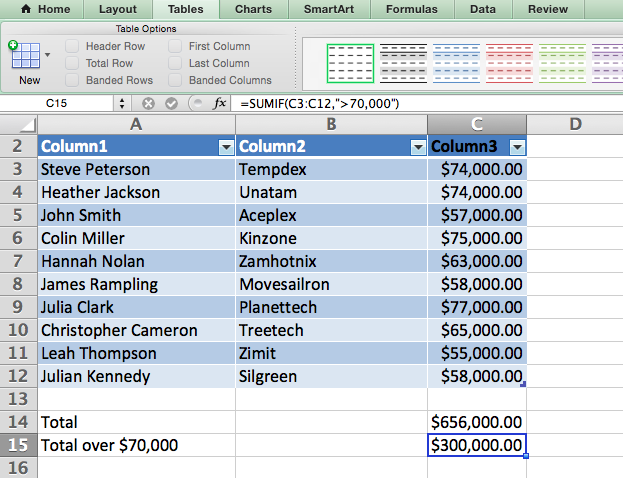
12. PRZYCINANIE
Formuła TRIM w programie Excel jest oznaczona = TRIM(tekst) . Ta formuła usunie wszelkie spacje wprowadzone przed i po tekście wprowadzonym w komórce. Na przykład, jeśli komórka A2 zawiera imię „Steve Peterson” z niechcianymi spacjami przed imieniem, =TRIM(A2) zwróci „Steve Peterson” bez spacji w nowej komórce.
Poczta e-mail i udostępnianie plików to wspaniałe narzędzia w dzisiejszym miejscu pracy. To znaczy, dopóki jeden z twoich kolegów nie wyśle ci arkusza roboczego z naprawdę dziwnymi odstępami. Te nieuczciwe spacje mogą nie tylko utrudniać wyszukiwanie danych, ale także wpływać na wyniki, gdy próbujesz zsumować kolumny liczb.
Zamiast żmudnego usuwania i dodawania spacji w razie potrzeby, możesz wyczyścić wszelkie nieregularne odstępy za pomocą funkcji TRIM, która służy do usuwania dodatkowych spacji z danych (z wyjątkiem pojedynczych spacji między słowami).
- Formuła : = PRZYCIĘĆ(tekst).
- Tekst: tekst lub komórka, z której chcesz usunąć spacje.
Oto przykład, w jaki sposób użyliśmy funkcji TRIM, aby usunąć dodatkowe spacje przed listą nazw. Aby to zrobić, wprowadziliśmy = TRIM ("A2") na pasku formuły i powtórzyliśmy to dla każdej nazwy poniżej w nowej kolumnie obok kolumny z niechcianymi spacjami.
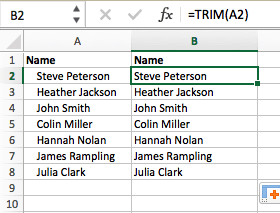
Poniżej znajduje się kilka innych formuł programu Excel, które mogą okazać się przydatne w miarę wzrostu potrzeb w zakresie zarządzania danymi.
13. LEWY, ŚRODKOWY i PRAWY
Załóżmy, że w komórce znajduje się wiersz tekstu, który chcesz podzielić na kilka różnych segmentów. Zamiast ręcznie przepisywać każdy fragment kodu do odpowiedniej kolumny, użytkownicy mogą wykorzystać szereg funkcji ciągów do dekonstrukcji sekwencji w razie potrzeby: LEWY, ŚRODKOWY lub PRAWY.
LEWY
- Cel : Służy do wyodrębniania pierwszych cyfr lub znaków X w komórce.
- Formuła : = LEWO(tekst, liczba_znaków)
- Tekst : ciąg, z którego chcesz wyodrębnić.
- Number_of_characters : Liczba znaków, które chcesz wyodrębnić, zaczynając od znaku znajdującego się najbardziej po lewej stronie.
W poniższym przykładzie wprowadziliśmy =LEFT(A2,4) do komórki B2 i skopiowaliśmy ją do B3:B6. To pozwoliło nam wyodrębnić pierwsze 4 znaki kodu.
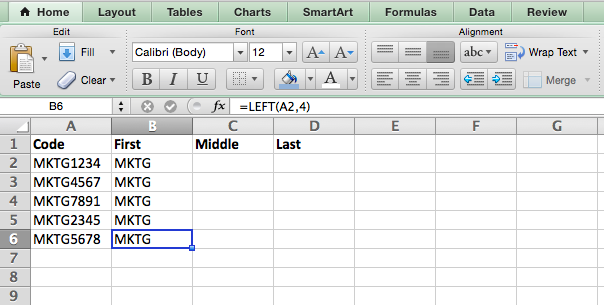
ŚRODEK
- Cel : Służy do wyodrębniania znaków lub cyfr w środku na podstawie pozycji.
- Formuła : = MID(tekst, pozycja_początkowa, liczba_znaków)
- Tekst : ciąg, z którego chcesz wyodrębnić.
- Start_position : pozycja w ciągu, od którego chcesz rozpocząć wyodrębnianie. Na przykład pierwsza pozycja w ciągu to 1.
- Number_of_characters : Liczba znaków, które chcesz wyodrębnić.
W tym przykładzie wprowadziliśmy =MID(A2,5,2) do komórki B2 i skopiowaliśmy ją do B3:B6. To pozwoliło nam wyodrębnić dwie liczby zaczynające się od piątej pozycji kodu.
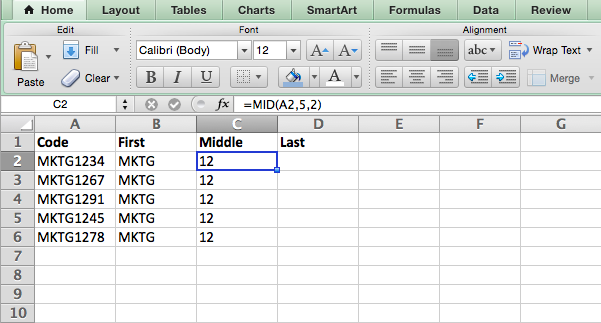
PRAWO
- Cel: Służy do wyodrębniania ostatnich X cyfr lub znaków w komórce.
- Formuła: = PRAWO(tekst, liczba_znaków)
- Tekst : ciąg, z którego chcesz wyodrębnić.
- Number_of_characters : liczba znaków, które chcesz wyodrębnić, zaczynając od znaku z prawej strony.
Na potrzeby tego przykładu wprowadziliśmy =PRAWO(A2,2) do komórki B2 i skopiowaliśmy ją do B3:B6. To pozwoliło nam wydobyć dwie ostatnie cyfry kodu.
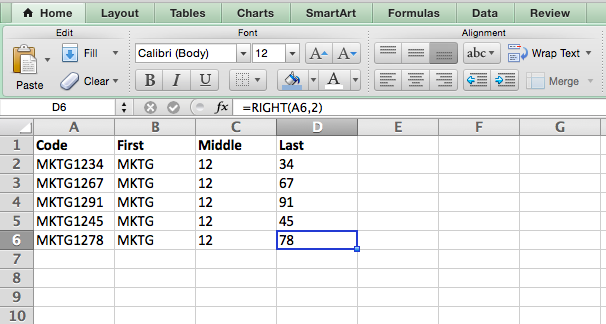
14. WYSZUKAJ.PIONOWO
Ten jest stary, ale dobry - i jest nieco bardziej dogłębny niż niektóre inne formuły, które tutaj wymieniliśmy. Jest to jednak szczególnie przydatne w sytuacjach, gdy masz dwa zestawy danych w dwóch różnych arkuszach kalkulacyjnych i chcesz połączyć je w jeden arkusz kalkulacyjny.
Moja koleżanka Rachel Sprung — której samouczek „Jak korzystać z programu Excel” jest obowiązkową lekturą dla każdego, kto chce się uczyć — używa listy nazwisk, adresów e-mail i firm jako przykładu. Jeśli masz listę nazwisk osób obok ich adresów e-mail w jednym arkuszu kalkulacyjnym, a listę adresów e-mail tych samych osób obok nazw ich firm w drugim, ale chcesz nazwiska, adresy e-mail i nazwy firm tych osób pojawiać się w jednym miejscu — właśnie tam pojawia się funkcja WYSZUKAJ.PIONOWO.
Uwaga: korzystając z tej formuły, musisz mieć pewność, że co najmniej jedna kolumna jest identyczna w obu arkuszach kalkulacyjnych. Przeszukaj swoje zbiory danych, aby upewnić się, że kolumna danych używana do łączenia informacji jest dokładnie taka sama, bez dodatkowych spacji.
- Formuła: WYSZUKAJ.PIONOWO(wartość wyszukiwania, tablica tabeli, numer kolumny, [wyszukiwanie zakresu])
- Wartość wyszukiwania: identyczna wartość, jaką masz w obu arkuszach kalkulacyjnych. Wybierz pierwszą wartość w pierwszym arkuszu kalkulacyjnym. W poniższym przykładzie Sprunga oznacza to pierwszy adres e-mail na liście lub komórkę 2 (C2).
- Tablica tabeli: zakres kolumn w arkuszu 2, z których zamierzasz pobrać dane, w tym kolumna danych identyczna z wartością wyszukiwania (w naszym przykładzie adresy e-mail) w arkuszu 1, a także kolumna danych, próbujesz skopiować do arkusza 1. W naszym przykładzie jest to „Arkusz2!A:B”. „A” oznacza kolumnę A w arkuszu 2, czyli kolumnę w arkuszu 2, w której wymienione są dane identyczne z naszą wartością wyszukiwania (e-mail) w arkuszu 1. „B” oznacza kolumnę B, która zawiera informacje dostępne tylko w arkuszu 2, które chcesz przetłumaczyć na arkusz 1.
- Numer kolumny: Tablica tabeli informuje program Excel, gdzie (którą kolumnę) znajdują się nowe dane, które chcesz skopiować do arkusza 1. W naszym przykładzie będzie to kolumna „Dom”, druga w naszej tablicy tabeli, co spowoduje, że będzie to kolumna numer 2.
- Wyszukiwanie zakresu: Użyj FALSE, aby upewnić się, że pobierasz tylko dokładne dopasowania wartości.
- Formuła ze zmiennymi z poniższego przykładu Sprunga: =WYSZUKAJ.PIONOWO(C2,Arkusz2!A:B,2,FAŁSZ)
W tym przykładzie arkusze Arkusz 1 i Arkusz 2 zawierają listy opisujące różne informacje o tych samych osobach, a wspólnym wątkiem między nimi są ich adresy e-mail. Załóżmy, że chcemy połączyć oba zbiory danych, aby wszystkie informacje o domu z Arkusza 2 zostały przeniesione do Arkusza 1. Oto, jak to zadziała:
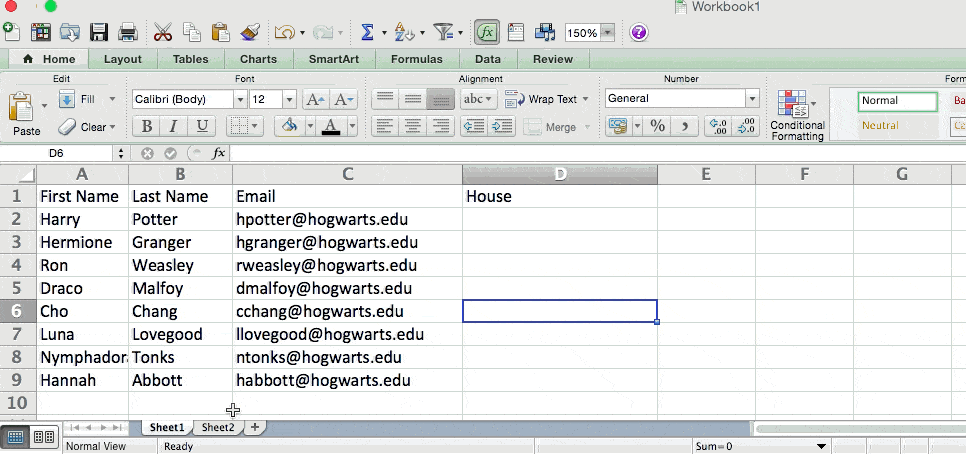
15. RANDOMIZUJ
Jest świetny artykuł, który porównuje formułę RANDOMIZE w programie Excel do tasowania talii kart. Cała talia to kolumna, a każda karta — 52 w talii — to rząd. „Aby przetasować talię”, pisze Steve McDonnell, „można obliczyć nową kolumnę danych, wypełnić każdą komórkę w kolumnie losową liczbą i posortować skoroszyt na podstawie pola liczb losowych”.
W marketingu możesz użyć tej funkcji, gdy chcesz przypisać losową liczbę do listy kontaktów — na przykład gdybyś chciał poeksperymentować z nową kampanią e-mailową i musiał użyć ślepych kryteriów, aby wybrać, kto ją otrzyma. Przypisując numery do wspomnianych kontaktów, możesz zastosować zasadę „Każdy kontakt z cyfrą 6 lub wyższą zostanie dodany do nowej kampanii”.
- Formuła: RAND ()
- Zacznij od jednej kolumny kontaktów. Następnie w sąsiedniej kolumnie wpisz „RAND()” — bez cudzysłowów — zaczynając od wiersza górnego kontaktu.
- RANDBETWEEN pozwala dyktować zakres numerów, które chcesz przypisać. W przypadku tego przykładu chciałem użyć jednego do 10.
- dół: Najniższa liczba w zakresie.
- top: Najwyższa liczba w zakresie,Dla przykładu poniżej: RANDBETWEEN (dół,góra)
- Formuła w poniższym przykładzie: =RANDBETWEEN(1,10)
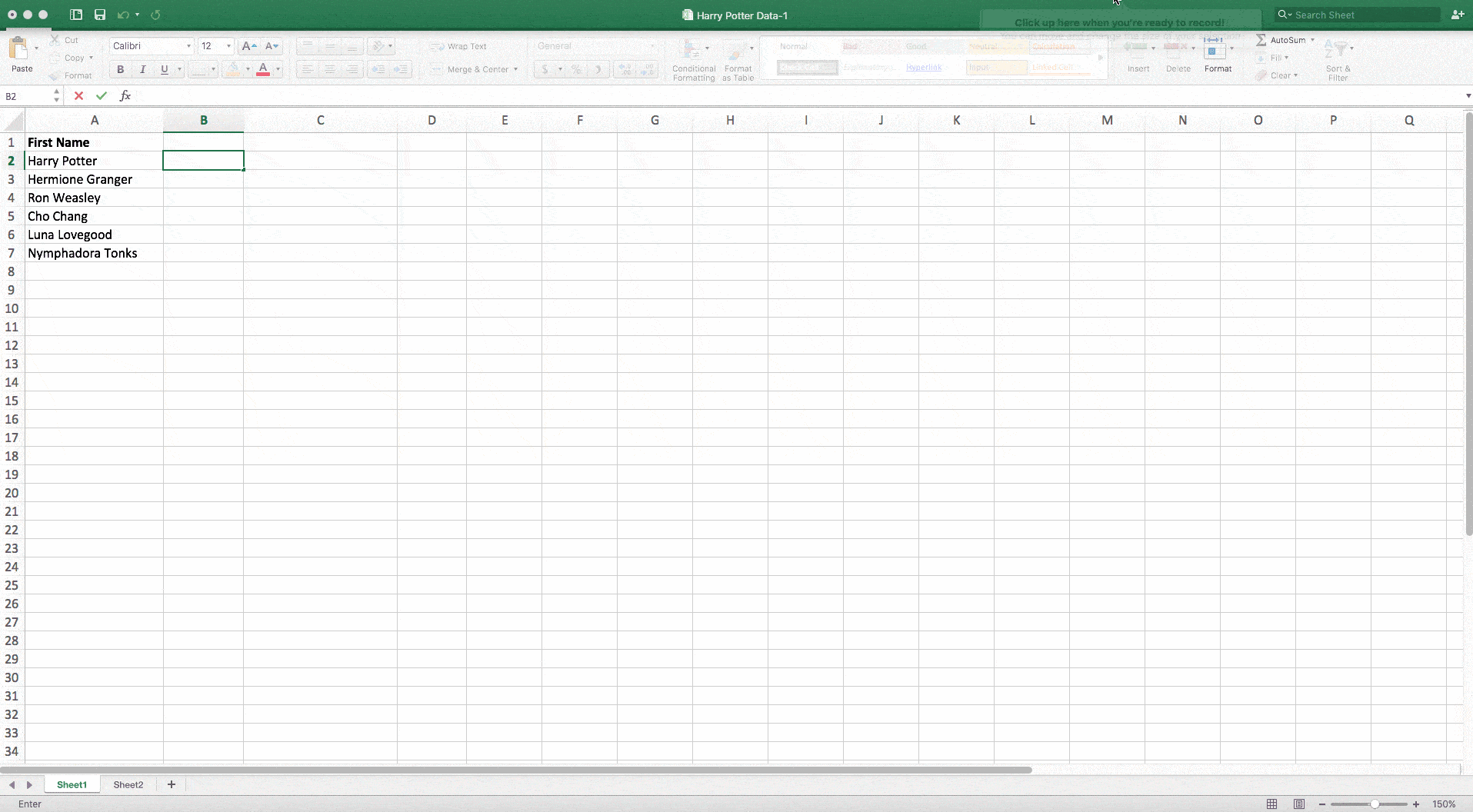
Przydatne rzeczy, prawda? A teraz wisienka na torcie: Po opanowaniu potrzebnej formuły Excela będziesz chciał powtórzyć ją dla innych komórek bez przepisywania formuły. I na szczęście jest do tego również funkcja Excela. Sprawdź to poniżej.
Czasami możesz chcieć uruchomić tę samą formułę w całym wierszu lub kolumnie arkusza kalkulacyjnego. Załóżmy na przykład, że masz listę liczb w kolumnach A i B arkusza kalkulacyjnego i chcesz wprowadzić indywidualne sumy każdego wiersza w kolumnie C.
Oczywiście zbyt żmudne byłoby dostosowywanie wartości formuły dla każdej komórki, aby znaleźć sumę odpowiednich liczb każdego wiersza. Na szczęście Excel pozwala automatycznie uzupełnić kolumnę; wystarczy wpisać formułę w pierwszym wierszu. Sprawdź następujące kroki:
- Wpisz formułę w pustą komórkę i naciśnij "Enter", aby uruchomić formułę.

- Umieść kursor w prawym dolnym rogu komórki zawierającej formułę. Zobaczysz mały, pogrubiony symbol „+”.
- Chociaż możesz dwukrotnie kliknąć ten symbol, aby automatycznie wypełnić całą kolumnę formułą, możesz również ręcznie kliknąć i przeciągnąć kursor w dół, aby wypełnić tylko określoną długość kolumny.
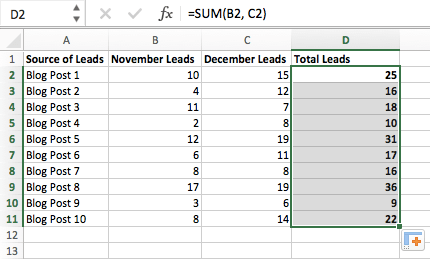 Po dotarciu do ostatniej komórki w kolumnie, w której chcesz wprowadzić formułę, zwolnij mysz, aby skopiować formułę. Następnie po prostu sprawdź każdą nową wartość, aby upewnić się, że odpowiada ona właściwym komórkom.
Po dotarciu do ostatniej komórki w kolumnie, w której chcesz wprowadzić formułę, zwolnij mysz, aby skopiować formułę. Następnie po prostu sprawdź każdą nową wartość, aby upewnić się, że odpowiada ona właściwym komórkom.
Skróty klawiaturowe programu Excel
1. Szybko wybierz wiersze, kolumny lub cały arkusz kalkulacyjny.
Być może masz czas. Mam na myśli, kto nie jest? Nie ma czasu, nie ma problemu. Możesz wybrać cały arkusz kalkulacyjny jednym kliknięciem. Wszystko, co musisz zrobić, to po prostu kliknąć kartę w lewym górnym rogu arkusza, aby zaznaczyć wszystko naraz.
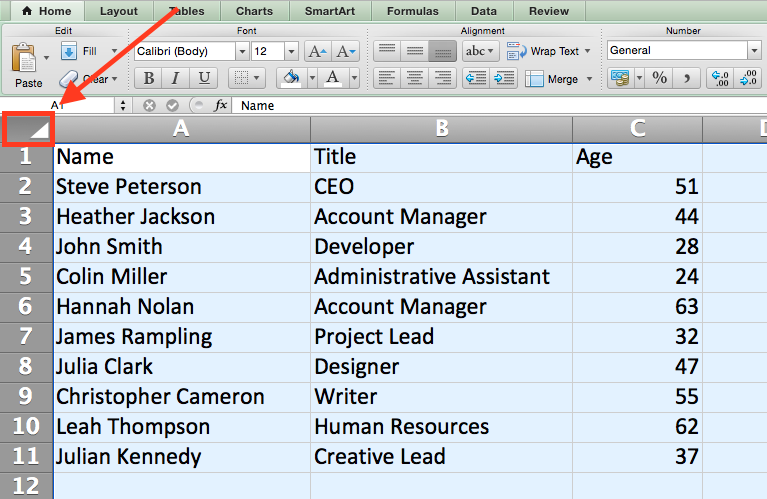
Po prostu chcesz zaznaczyć wszystko w określonej kolumnie lub wierszu? To równie proste dzięki tym skrótom:
Dla Maca:
- Wybierz kolumnę = Polecenie + Shift + W dół/W górę
- Wybierz wiersz = Polecenie + Shift + Prawo/Lewo
Na PC:
- Wybierz kolumnę = Control + Shift + W dół/W górę
- Wybierz wiersz = Control + Shift + Prawo/Lewo
Ten skrót jest szczególnie przydatny, gdy pracujesz z większymi zestawami danych, ale wystarczy wybrać określony ich fragment.
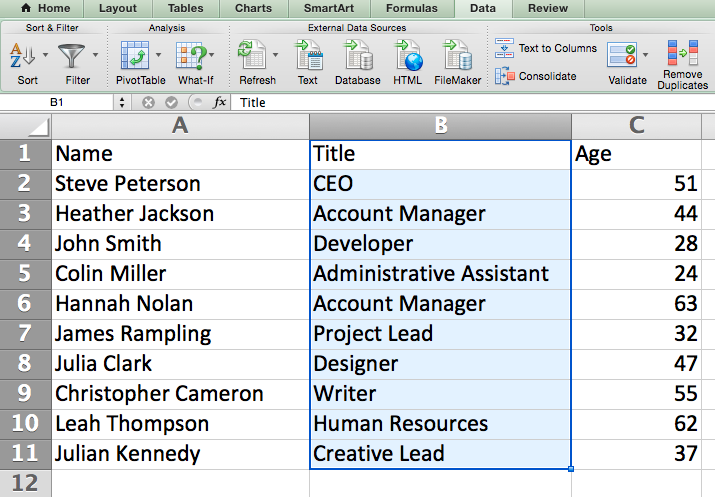
2. Szybko otwórz, zamknij lub utwórz skoroszyt.
Chcesz otwierać, zamykać lub tworzyć skoroszyt w locie? Poniższe skróty klawiaturowe umożliwią wykonanie dowolnej z powyższych czynności w czasie krótszym niż minuta.
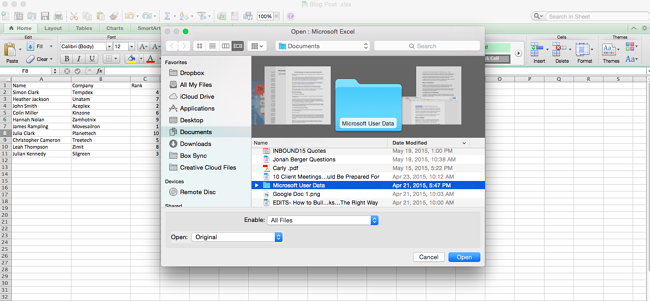
Dla Maca:
- Otwórz = Polecenie + O
- Zamknij = Polecenie + W
- Utwórz nowy = Polecenie + N
Na PC:
- Otwarty = Kontrola + O
- Zamknij = Control + F4
- Utwórz nowy = Control + N
3. Sformatuj liczby na walutę.
Masz surowe dane, które chcesz zamienić na walutę? Niezależnie od tego, czy chodzi o pensje, budżety marketingowe, czy sprzedaż biletów na wydarzenie, rozwiązanie jest proste. Po prostu zaznacz komórki, które chcesz ponownie sformatować, i wybierz Control + Shift + $ .
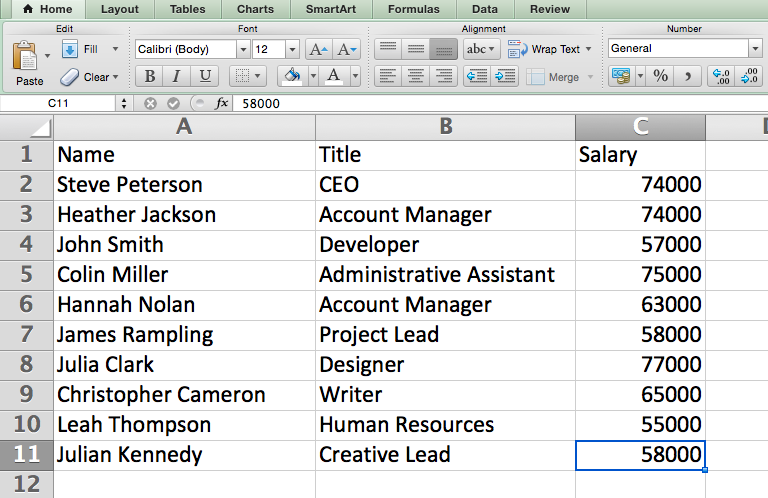
Liczby zostaną automatycznie przełożone na kwoty w dolarach — wraz ze znakami dolara, przecinkami i kropkami dziesiętnymi.
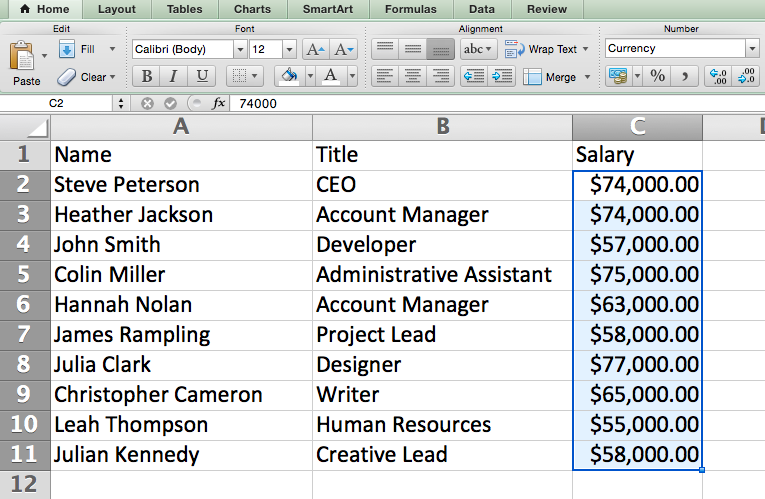
Uwaga: ten skrót działa również z wartościami procentowymi. Jeśli chcesz oznaczyć kolumnę wartości liczbowych jako „procent”, zamień „$” na „%”.
4. Wstaw bieżącą datę i godzinę do komórki.
Niezależnie od tego, czy rejestrujesz posty w mediach społecznościowych, czy śledzisz zadania, które odhaczasz na liście rzeczy do zrobienia, możesz dodać do arkusza sygnaturę daty i godziny. Zacznij od wybrania komórki, do której chcesz dodać te informacje.
Następnie, w zależności od tego, co chcesz wstawić, wykonaj jedną z następujących czynności:
- Wstaw bieżącą datę = Control + ; (średnik)
- Wstaw aktualny czas = Control + Shift + ; (średnik)
- Wstaw bieżącą datę i godzinę = Control + ; (średnik) , SPACJA, a następnie Control + Shift + ; (średnik) .

Inne sztuczki Excela
1. Dostosuj kolor swoich kart.
Jeśli masz mnóstwo różnych arkuszy w jednym skoroszycie — co zdarza się najlepszym z nas — łatwiej jest określić, dokąd należy się udać, oznaczając karty kolorami. Na przykład możesz oznaczyć raporty marketingowe z zeszłego miesiąca kolorem czerwonym, a tego miesiąca kolorem pomarańczowym.
Po prostu kliknij kartę prawym przyciskiem myszy i wybierz "Kolor karty". Pojawi się wyskakujące okienko, które pozwala wybrać kolor z istniejącego motywu lub dostosować go do swoich potrzeb.
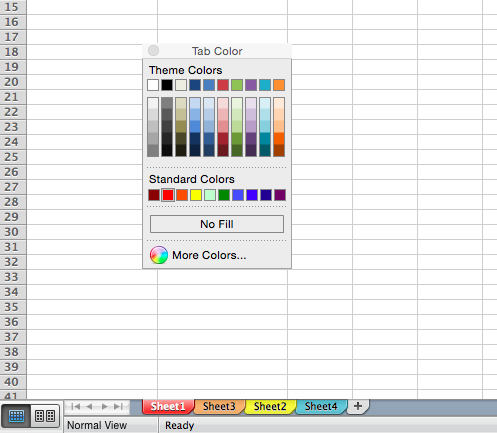
2. Dodaj komentarz do komórki.
Jeśli chcesz zrobić notatkę lub dodać komentarz do określonej komórki w arkuszu, po prostu kliknij prawym przyciskiem myszy komórkę, którą chcesz skomentować, a następnie kliknij Wstaw komentarz . Wpisz swój komentarz w polu tekstowym i kliknij poza polem komentarza, aby go zapisać.
Komórki zawierające komentarze wyświetlają w rogu mały, czerwony trójkąt. Aby wyświetlić komentarz, najedź na niego kursorem.
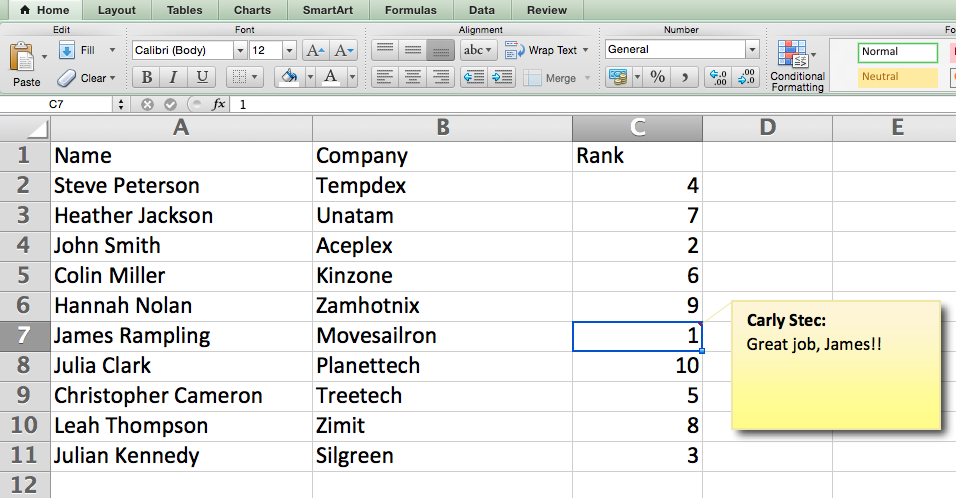
3. Kopiuj i duplikuj formatowanie.
Jeśli kiedykolwiek spędziłeś trochę czasu na formatowaniu arkusza według własnych upodobań, prawdopodobnie zgadzasz się, że nie jest to najprzyjemniejsza czynność. W rzeczywistości jest to dość żmudne.
Z tego powodu prawdopodobnie nie chcesz powtarzać tego procesu następnym razem — ani nie musisz. Dzięki Malarzowi formatów programu Excel możesz łatwo skopiować formatowanie z jednego obszaru arkusza roboczego do drugiego.
Wybierz, co chcesz powielić, a następnie wybierz opcję Malarz formatów — ikonę pędzla — z pulpitu nawigacyjnego. Wskaźnik wyświetli pędzel, prosząc o wybranie komórki, tekstu lub całego arkusza roboczego, do którego chcesz zastosować to formatowanie, jak pokazano poniżej:
.gif)
4. Zidentyfikuj zduplikowane wartości.
W wielu przypadkach zduplikowane wartości — takie jak zduplikowana treść podczas zarządzania SEO — mogą być kłopotliwe, jeśli nie zostaną naprawione. Jednak w niektórych przypadkach po prostu musisz być tego świadomy.
Niezależnie od sytuacji możesz łatwo wyświetlić wszelkie istniejące zduplikowane wartości w arkuszu w kilku szybkich krokach. Aby to zrobić, kliknij opcję Formatowanie warunkowe i wybierz Wyróżnij reguły komórek > Powiel wartości
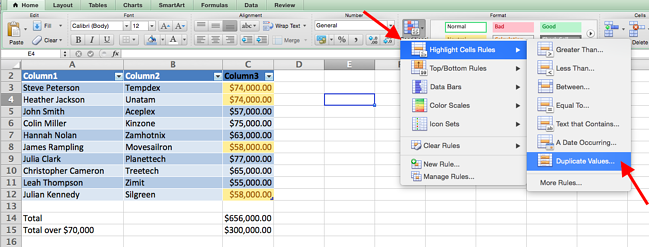
Korzystając z wyskakującego okienka, utwórz żądaną regułę formatowania, aby określić typ zduplikowanych treści, które chcesz przenieść.
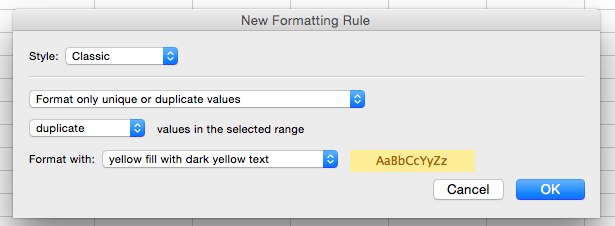
W powyższym przykładzie szukaliśmy zduplikowanych wynagrodzeń w wybranym zakresie i sformatowaliśmy zduplikowane komórki na żółto.
Skróty Excela oszczędzają czas
W marketingu korzystanie z programu Excel jest dość nieuniknione — ale dzięki tym sztuczkom nie musi to być tak zniechęcające. Jak mówią, praktyka czyni mistrza. Im częściej będziesz używać tych formuł, skrótów i sztuczek, tym bardziej staną się one drugą naturą.
Uwaga redaktora: Ten post został pierwotnie opublikowany w styczniu 2019 r. i został zaktualizowany w celu zapewnienia kompleksowości.